在展示列表关系的PPT文字时,可以给不同段落的文字添加上项目符号,以更好地提现文字间的并列关系。
如图所示。
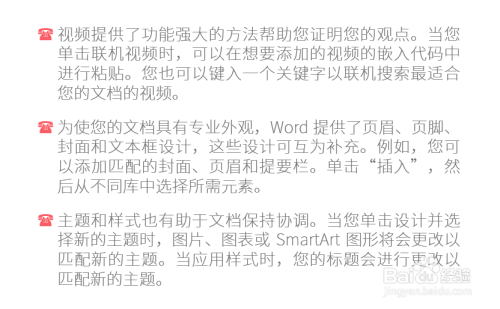
方法/步骤
-
1
打开PPT,建立空白演示文稿。
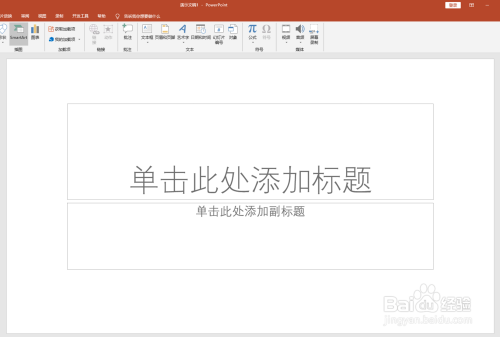
-
2
在幻灯片中插入插入一个文本框,文本框内录入多段文字。
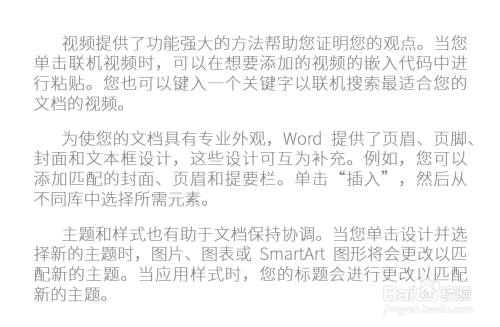
-
3
这三段文字间为并列关系,所以可以添加项目路符号。选中文本框,点击【段落】中的【项目符号】,列出有多种样式的项目符号。
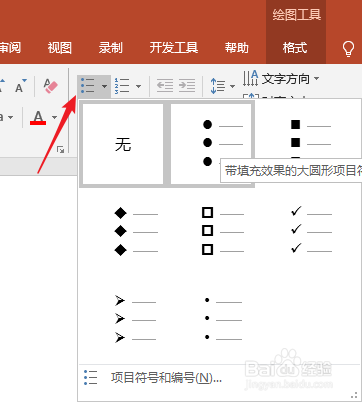
-
4
点击其中一种,即可为文本框内的段落添加上项目符号,使得段落之间的并列关系更加明显。
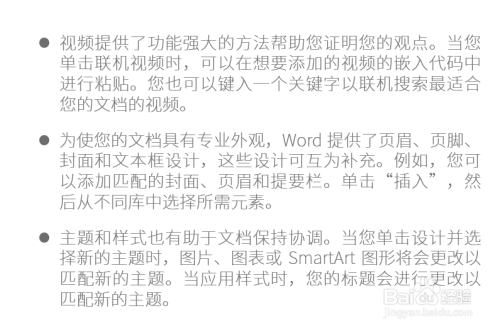
-
5
不过,软件内置的项目符号经常被使用,可以使用别的样式,以使PPT显得更加有特色。选中文本框,点击【项目符号和编号】。
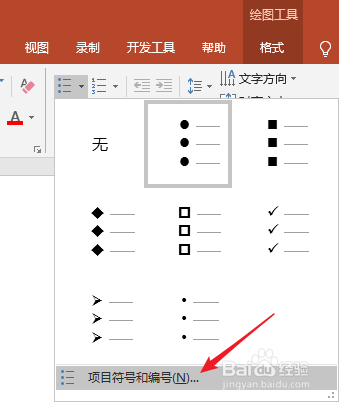
-
6
在打开的窗口中,点击【自定义】。
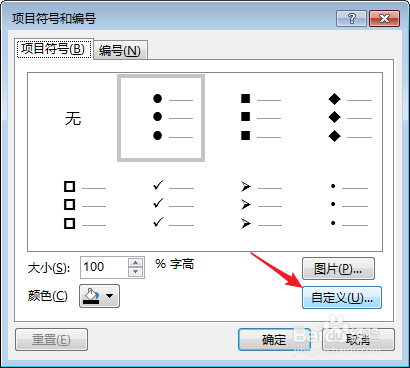
-
7
在打开的窗口中,【字体】中选择Wingdings,里面就有多种特殊的符号,比如选择电话机的形状,点击【确定】。
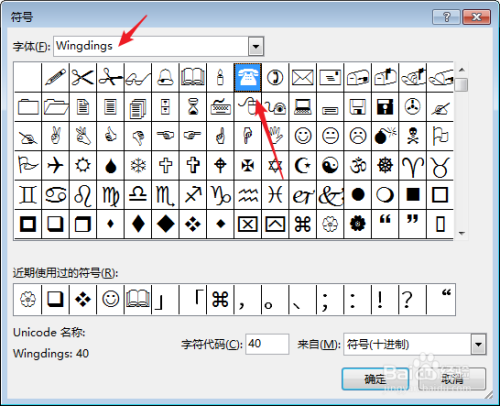
-
8
然后再设置一种颜色,点击【确定】。
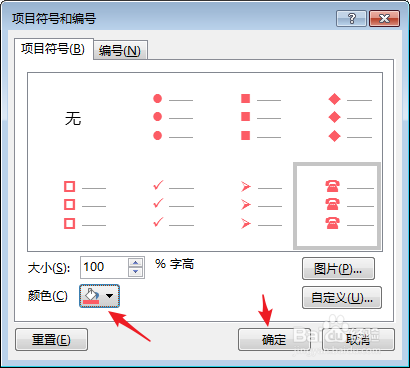
-
9
这样,就得到特殊样式的项目符号。
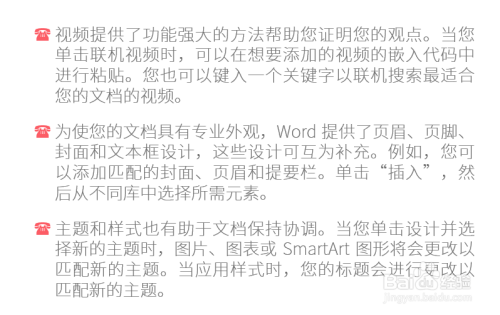 END
END
经验内容仅供参考,如果您需解决具体问题(尤其法律、医学等领域),建议您详细咨询相关领域专业人士。
作者声明:本篇经验系本人依照真实经历原创,未经许可,谢绝转载。
展开阅读全部
文章评论